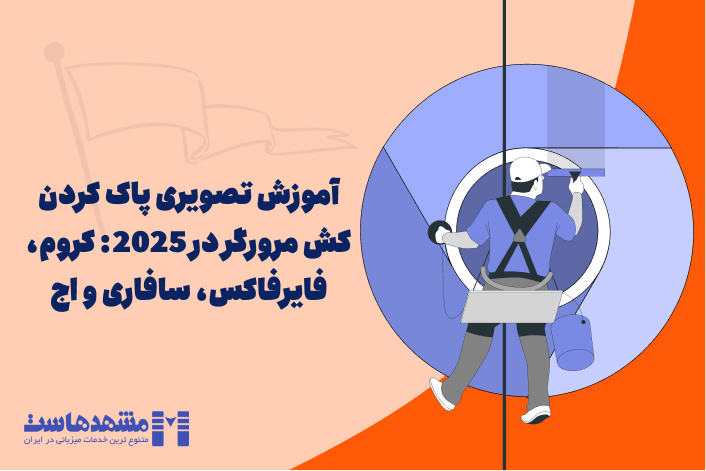با پیشرفتهای اخیر در زمینه هوش مصنوعی ویندوز، مایکروسافت ابزار جدیدی به نام Copilot را در ویندوز 11 معرفی کرده است. این دستیار هوشمند با بهرهگیری از فناوریهای پیشرفته مانند GPT-4 و Bing AI طراحی شده تا تجربه کاربری شما را به سطح جدیدی ارتقاء دهد. در این مقاله، به بررسی کامل نحوه نصب، فعالسازی و استفاده از Copilot در ویندوز 11 میپردازیم.
Copilot چیست؟
Copilot یک دستیار هوش مصنوعی ویندوز است که به صورت یکپارچه در ویندوز 11 تعبیه شده و قابلیتهایی مانند پاسخ به سؤالات، اجرای دستورات سیستمی، تولید محتوا و کدنویسی را فراهم میکند. این ابزار با استفاده از مدل زبانی GPT-4 و موتور جستجوی Bing، توانایی تعامل با کاربر به صورت متنی و صوتی را دارد.
تفاوت Copilot با ChatGPT
| ویژگی | Microsoft Copilot | ChatGPT |
| نوع دسترسی | در ویندوز، Edge و M365 | وبسایت مستقل (chat.openai.com) |
| مدل زبانی | GPT-4 Turbo (با Bing) | GPT-3.5 / GPT-4 (در نسخه Plus) |
| دسترسی به اینترنت | دارد (Bing Search) | فقط در نسخه GPT-4 با Web Browsing |
| تواناییها | دستیار سیستم، جستجو، تولید محتوا | تولید متن، کد، محتوا خلاقانه |
| رایگان بودن | در ویندوز رایگان (محدود) | نسخه رایگان با GPT-3.5 |
نحوه نصب Copilot و فعالسازی آن در ویندوز 11
- بررسی نسخه ویندوز برای استفاده از Copilot، اطمینان حاصل کنید که ویندوز شما به آخرین نسخه بهروزرسانی شده است. برای این منظور:
- به مسیر Settings > Windows Update بروید.
- روی Check for updates کلیک کنید.
- به مسیر Settings > Windows Update بروید.
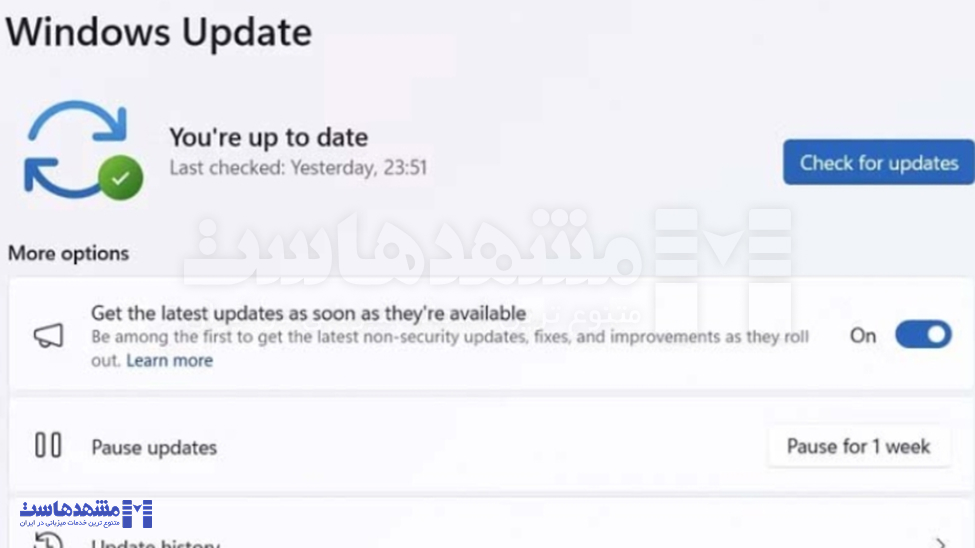
- در صورت وجود بهروزرسانی، آن را دانلود و نصب کنید.
2. هوش مصنوعی ویندوز Copilot فقط در برخی کشورها فعال است. اگر در ایران هستید:
- به مسیر Settings > Time & Language > Language & Region بروید.
- در بخش Country or region، گزینه United States را انتخاب کنید.
- سیستم را ریاستارت کنید.
3. فعالسازی از طریق تنظیمات Taskbar برای نمایش آیکون Copilot در نوار وظیفه:
- به مسیر Settings > Personalization > Taskbar بروید.
- گزینه Copilot را فعال کنید.
4. فعالسازی Copilot از طریق Group Policy
در نسخههای Pro، Enterprise و Education ویندوز 11:
- کلیدهای Win + R را فشار دهید و gpedit.msc را تایپ کنید.
- به مسیر زیر بروید:
User Configuration > Administrative Templates > Windows Components > Windows Copilot - روی Turn off Windows Copilot دوبار کلیک کنید.
- گزینه Disabled را انتخاب کرده و روی OK کلیک کنید.
- سیستم را ریاستارت کنید.
- فعالسازی Copilot از طریق Registry Editor
برای نسخههای Home ویندوز 11:
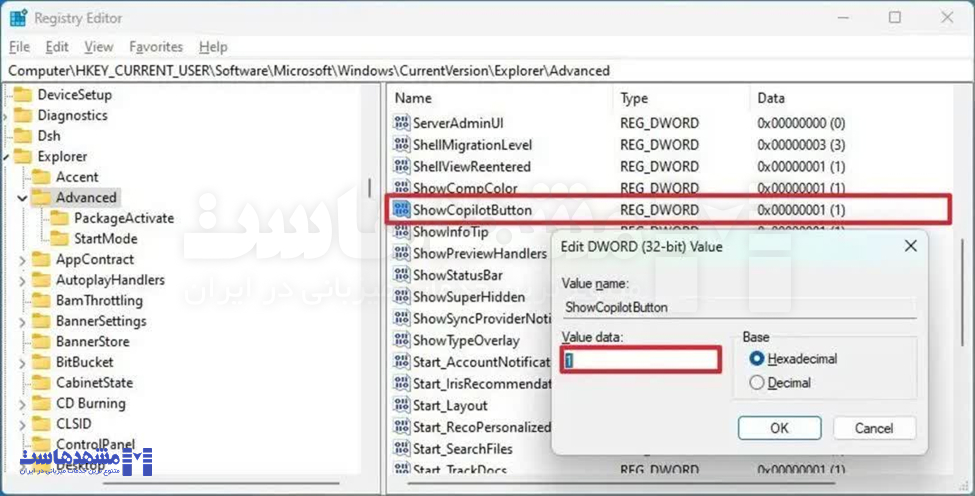
- سیستم را ریاستارت کنید.
- ایجاد میانبر دسکتاپ برای Copilot
در صورت عدم نمایش آیکون Copilot:- روی دسکتاپ راستکلیک کرده و New > Shortcut را انتخاب کنید.
- در کادر Type the location of the item عبارت زیر را وارد کنید:
microsoft-edge://?ux=copilot&tcp=1&source=taskbar - روی Next کلیک کرده و نامی برای میانبر انتخاب کنید (مثلاً “Copilot”).
- روی Finish کلیک کنید.
- روی دسکتاپ راستکلیک کرده و New > Shortcut را انتخاب کنید.
نحوه استفاده از Copilot در ویندوز 11
پس از فعالسازی، برای استفاده از کوپایلت :
- روی آیکون Copilot در نوار وظیفه کلیک کنید.
- یا کلیدهای Win + C را فشار دهید.
کوپایلت قابلیتهای زیر را ارائه میدهد:
- اجرای دستورات سیستمی مانند تنظیم روشنایی صفحه، باز کردن برنامهها و جستجوی فایلها.
- پاسخ به سؤالات عمومی و تخصصی با استفاده از Bing AI.
- تولید محتوا شامل متن، کد، شعر و داستان با بهرهگیری از GPT-4.
- تعامل صوتی با کاربر برای اجرای دستورات.
مزایای استفاده از Copilot در ویندوز 11
- افزایش بهرهوری روزانه
کوپایلت با اجرای دستورات متنی و صوتی، بسیاری از کارهای تکراری و زمانبر را سریع انجام میدهد؛ مثل تغییر تنظیمات، باز کردن فایلها یا پاسخ به سؤالات. - دسترسی رایگان
در ویندوز 11، برخلاف برخی نسخههای حرفهایتر (مثل GitHub Copilot یا Microsoft 365 Copilot)، این دستیار هوش مصنوعی رایگان و داخلی است. - قابلیت تولید محتوا
کوپایلت میتواند متنهای خلاقانه، ایمیل، داستان، کد برنامهنویسی و خلاصهسازی اسناد را تولید کند. - ادغام کامل با سیستمعامل
بهصورت یکپارچه با محیط ویندوز، مرورگر Edge، و تنظیمات سیستم کار میکند؛ چیزی شبیه دستیارهای هوشمند مانند Siri یا Google Assistant، اما با امکانات گستردهتر. - پشتیبانی از GPT-4 و Bing AI
با بهرهگیری از فناوری ChatGPT 4 و Bing، Copilot پاسخهای دقیقتر، بهروزتر و هوشمندتری ارائه میدهد.
محدودیتهای Copilot در ویندوز 11
- در دسترس نبودن در همه کشورها
Copilot بهصورت پیشفرض در ایران، برخی کشورهای خاورمیانه و آسیا فعال نیست و نیاز به تغییر Region و گاهی IP دارد. - وابستگی به اینترنت و سرورهای مایکروسافت
برای عملکرد نیازمند اتصال دائمی به اینترنت است و پاسخها از طریق پردازش ابری ارائه میشوند. - محدودیت زبانی و فرهنگی
در حال حاضر، کوپایلت بیشتر برای زبان انگلیسی و سناریوهای بینالمللی بهینه شده است. عملکرد آن در زبان فارسی محدودتر است. - اطلاعات ناقص یا نادرست
مانند هر ابزار AI دیگر، خروجیهای آن ممکن است همیشه دقیق یا بیاشتباه نباشند، مخصوصاً در زمینههای تخصصی یا سوالات پیچیده. - نگرانیهای حریم خصوصی
برای ارائه پیشنهادها، ممکن است اطلاعات سیستمی یا تعاملات کاربر تحلیل شود. مطالعه سیاستهای حفظ حریم خصوصی قبل از استفاده توصیه میشود.
نتیجهگیری
Copilot به عنوان یک دستیار هوش مصنوعی ویندوز 11، امکانات متنوعی برای افزایش بهرهوری و سهولت در انجام کارها فراهم میکند. با نصب Copilot ، میتوانید از قابلیتهای پیشرفته این ابزار بهرهمند شوید. با این حال، آگاهی از محدودیتها و نگرانیهای مربوط به حریم خصوصی نیز ضروری است.
منبع : [microsoft.com]
سؤالات متداول
- آیا Copilot برای همه کاربران ویندوز 11 در دسترس است؟
خیر، در حال حاضر Copilot فقط در برخی مناطق فعال است. برای دسترسی، باید تنظیمات منطقه ویندوز را به ایالات متحده تغییر دهید. - آیا استفاده از Copilot رایگان است؟
بله، برای کاربران ویندوز 11، استفاده از Copilot رایگان است. - آیا Copilot همان ChatGPT است؟
خیر، Copilot از فناوری GPT-4 استفاده میکند، اما به صورت یکپارچه در ویندوز 11 تعبیه شده و قابلیتهای خاصی دارد. - چگونه میتوانم Copilot را غیرفعال کنم؟
برای غیرفعالسازی، میتوانید از طریق تنظیمات Taskbar یا Group Policy اقدام کنید.
این پست چقدر مفید بود؟
برای رتبه بندی روی یک ستاره کلیک کنید!
میانگین رتبه 0 / 5. تعداد آرا: 0
تاکنون هیچ رایی به دست نیامده است! اولین نفری باشید که این پست را رتبه بندی می کند.